
Inhoudsopgave:
- Auteur John Day [email protected].
- Public 2024-01-30 11:20.
- Laatst gewijzigd 2025-01-23 15:02.
Deze Instructable gaat over het samenstellen van de CuriousInventor.com Roboduino die te vinden is op: https://www.curiousinventor.com/kits/roboduinoDe Roboduino is een Freeduino (Arduino-software-compatibele) microcontrollerkaart die is ontworpen voor robotica. Alle aansluitingen hebben aangrenzende stroombussen waarop servo's en sensoren eenvoudig kunnen worden aangesloten. Extra headers voor voeding en seriële communicatie zijn ook aanwezig. De kits worden geleverd met de onderdelen voor opbouwmontage voorgesoldeerd. Vaardigheidsniveau: beginner tot gemiddeld.
Stap 1: Onderdelenlijst
Wat heb je nodig: 1. Soldeerbout2.. Soldeer3.. Roboduino Kit: https://www.curiousinventor.com/kits/roboduino4.. Inhoud van de kit en referentielijst: https://www.curiousinventor.com/images /kits/roboduino/kit_contents.xls5.. Elektrische tape6.. Klein paar diagonale knippers7.. Toezicht door volwassenen (geschikt voor de leeftijd)8.. PCB-houder (optioneel)9.. Soldeerzuiger, soldeerlont/vlecht
Stap 2: De kleine onderdelen
Om te beginnen, is het eerste dat u wilt doen alle onderdelen van de Roboduino-kit indelen en ordenen zodat u ze gemakkelijk kunt raadplegen. We zijn begonnen door eerst alle weerstanden te solderen. Buig de weerstandseinden om zodat ze door de gaten op de Roboduino passen. Om ze op hun plaats te houden, plak je een klein stukje tape over de weerstand en buig je de poten naar buiten. Je kunt ze vervolgens op het bord solderen en de tape verwijderen. Zodra alle weerstanden op hun plaats zitten, doe je hetzelfde voor de 4 (3 mm) LED's. Vergeet niet om het langere been van de LED in het positieve (+) gat te steken. Het kortere been is het negatief. Zoek de twee 22 pF (ze hebben de zwarte stip bovenaan) en soldeer die aan C2 & C3. Zoek vervolgens de 60V.4A resetbare PTC-zekering (geel) en soldeer deze vast. Hier komt het leuke gedeelte, soldeer naar beneden alle acht.1uF doppen, 5 mm loodafstand (ze zijn oranje). De eerste die we deden, was overal buigen. Het was een stuk gemakkelijker om ze eerst af te knippen en dan te solderen. Oef… we zijn er bijna. Zoek de drukknop (marker RESET), schottky 5A (gaat naar marker F1) en 16Mhz-kristal (gaat naar marker (Q1) en soldeer deze aan het bord.
Stap 3: Meer solderen
Nu alle kleine onderdelen zijn gesoldeerd, gaan we verder met de rest van de componenten. De 47uF 63V-dop, 8 mm dia, 3,5-pins afstand, gaat naar markeringen C6 en C7. Let goed op dat u de positieve draad in het juiste gat plaatst. Soldeer de 2,1 mm x 5,5 mm stroomaansluiting, dikke poten om VIN te markeren. Zorg ervoor dat je het hele gat opvult met soldeer. Zoek vervolgens je USB-bus type B en soldeer deze vast. Je bent bijna klaar! Zoek al uw mannelijke header-pinnen en maak ze klaar. Plaats één rij tegelijk om te solderen. Plak het vast en soldeer dan het ene uiteinde van de pin en vervolgens het andere uiteinde. Controleer nu of je header gelijk ligt met het bord. Als dat zo is, ga dan door met het solderen van de resterende pinnen. Als dit niet het geval is, verwarm dan het soldeer opnieuw en geef de header een klein duwtje. De laatste stap is om de 28-pins aansluiting vast te solderen en vervolgens de ATMEGA168 voorzichtig op zijn plaats te duwen. Doe dit langzaam, zodat je geen van de pinnen buigt. Op het Roboduino-bord zult u zien dat de zeefdruk van de 28-pins socketmarkering een kleine cirkelvormige inkeping heeft, als u naar de werkelijke socket kijkt, ziet u dat er ook een op zit. Deze moeten op één lijn liggen.
Stap 4: Klaar om te testen
Nu al het solderen is voltooid, bent u klaar om uw Roboduino te testen! Ga naar https://arduino.cc/en/Guide/HomePage om de Arduino-software en USB-stuurprogramma's te downloaden. Instructies op die site leiden u door de installatie op uw specifieke besturingssysteem. Start het Arduino-programma, sluit de USB-kabel aan en selecteer USB-voeding door ervoor te zorgen dat de jumper / shunt de twee pinnen die het dichtst bij de USB-aansluiting zijn overbrugt. Selecteer de juiste seriële poort via Tools / Seriële poort /. Zie de Arduino-site voor tips over welke poort je moet kiezen. Selecteer Tools / Board / Arduino Diecimila Om servo's te gebruiken, moet je externe voeding toevoegen via de barrel-jack of powerheader. Zorg ervoor dat de spanning geschikt is voor uw servo's (meestal rond de 6V). Steek een servo in PWM. Load: Bestand / Schetsboek / Voorbeelden / Bibliotheek-servo / sweepUpload het programma. Koppel de USB los en verplaats de shunt naar de twee pinnen die zich het dichtst bij de cilinderaansluiting bevinden. Een opmerking over servo's en de ingebouwde servobibliotheek: alleen pinnen PWM 9 en PWM 10 werken met de servobibliotheek, die gebruikmaakt van de 16 bit Timer1 op de ATMEGA168. U kunt meer servo's gebruiken met een softwarebibliotheek: https://www.arduino.cc/playground/ComponentLib/Servo (minder nauwkeurige 8 bit timers). De digitale pinnen met de markering PWM hebben stroom rechtstreeks van de batterij, terwijl andere digitale pinnen een aangrenzende 5V hebben. Hier is een YouTube-video die we hebben gemaakt voor de servotest. https://www.youtube.com/embed/J7jK53X1uQEN begin met het bouwen van je robot. Blijf op de hoogte van onze blog op: https://www. ArduinoFun.com Nu de Roboduino is gebouwd, gaan we samen ideeën opdoen voor onze volgende robot. Een nieuwe instructable zal dan worden opgenomen.
Aanbevolen:
Game Design in Flick in 5 stappen: 5 stappen

Game-ontwerp in Flick in 5 stappen: Flick is een heel eenvoudige manier om een game te maken, vooral zoiets als een puzzel, visuele roman of avonturengame
Gezichtsdetectie op Raspberry Pi 4B in 3 stappen: 3 stappen

Gezichtsdetectie op Raspberry Pi 4B in 3 stappen: In deze Instructable gaan we gezichtsdetectie uitvoeren op Raspberry Pi 4 met Shunya O/S met behulp van de Shunyaface-bibliotheek. Shunyaface is een bibliotheek voor gezichtsherkenning/detectie. Het project streeft naar de hoogste detectie- en herkenningssnelheid met
Doe-het-zelfspiegel in eenvoudige stappen (met LED-stripverlichting): 4 stappen

DIY make-upspiegel in eenvoudige stappen (met behulp van LED-stripverlichting): In dit bericht heb ik een doe-het-zelfspiegel gemaakt met behulp van de LED-strips. Het is echt gaaf en je moet ze ook proberen
MadMAC's samenstellen: 4 stappen
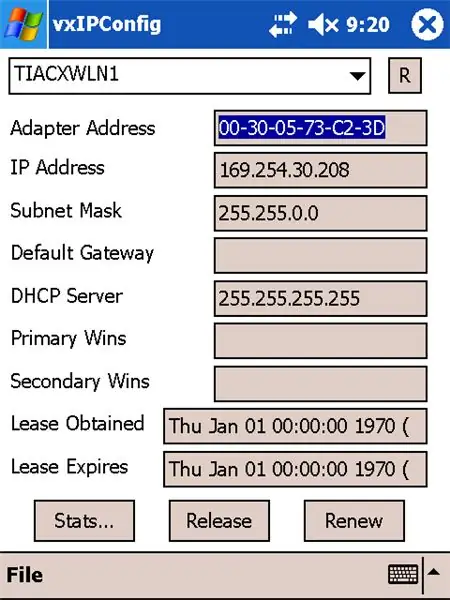
MadMAC's compileren: korte instructie voor de paranoïde over het compileren van MadMAC's
De Arduino Clone van de Really Bare Bones Board (RBBB) samenstellen - BIJGEWERKT - Ajarnpa

De Arduino-kloon van de echt kale botten (RBBB) samenstellen - BIJGEWERKT: UPDATE 16-8-2008: afbeeldingen van verschillende bordconfiguraties toegevoegd in de laatste stap. De RBBB van Modern Device Company is een prachtige kleine Arduino-kloon. Als je een Arduino-project hebt dat een kleine footprint of een goedkoop speciaal bord nodig heeft, is dit
